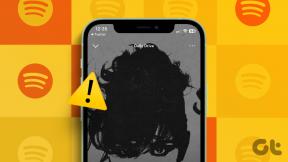วิธีเข้าสู่บัญชี iCloud ของคุณ
เบ็ดเตล็ด / / August 13, 2022

iCloud เป็นระบบจัดเก็บข้อมูลบนคลาวด์ชั้นนำของโลกตั้งแต่เริ่มก่อตั้งด้วยความนิยมที่ไม่มีใครทักท้วง ส่วนใหญ่อำนวยความสะดวกโดยการเข้าถึงที่ราบรื่นและคุณสมบัติอันตระหง่าน ช่วยให้ผู้ใช้สามารถจัดเก็บและควบคุมไฟล์ของตนได้อย่างง่ายดายภายใต้การรับประกันความปลอดภัยที่เข้มแข็งและความน่าเชื่อถือตลอดไป อย่างไรก็ตาม การเพิ่มขึ้นอย่างรวดเร็วของ iCloud ขึ้นไปด้านบนไม่ควรจะสับสนว่าเป็นข้อพิสูจน์ถึงความสะดวกสบายของผู้ใช้ที่ครอบคลุม ผู้ใช้หลายคนประสบกับอาการสะอึกที่ไม่สงบซึ่งทำให้พวกเขาตกอยู่ในความหวาดหวั่นและสับสนขณะใช้ iCloud และผู้ใช้ส่วนใหญ่ถามถึงวิธีการเปิดบัญชี iCloud และหากเป็นไปได้ที่จะได้รับอีเมล iCloud เก่ากลับมา ดังนั้น วันนี้ เราจะมาพูดถึงคำถามทั่วไปสองสามข้อ โดยเริ่มจากวิธีเข้าสู่ iCloud ของคุณให้สำเร็จ

สารบัญ
- วิธีเข้าสู่บัญชี iCloud ของคุณ
- วิธีการเปิดบัญชี iCloud?
- รหัสผ่าน iCloud เหมือนกับ Apple ID หรือไม่
- คุณจะเข้าสู่บัญชี iCloud ของคุณได้อย่างไร?
- คุณจะลงชื่อเข้าใช้ Apple ID ของคุณโดยไม่มีรหัสยืนยันได้อย่างไร
- คุณจะเข้าสู่ iCloud โดยไม่ต้องใช้รหัสผ่านได้อย่างไร?
- คุณจะทราบได้อย่างไรว่ารหัสผ่าน iCloud ของคุณคืออะไร?
- รหัสผ่าน 4 หลักสำหรับ iCloud คืออะไร?
- คุณจะเข้าถึงอีเมล iCloud ของคุณได้อย่างไรโดยไม่ต้องใช้โทรศัพท์
- คุณจะได้รับอีเมล iCloud เก่าของคุณกลับมาได้อย่างไร
- คุณจะกู้คืนบัญชี iCloud ของคุณโดยไม่มีอีเมลได้อย่างไร
- วิธีปลดล็อก iPhone iOS โดยไม่มี Apple ID และรหัสผ่าน
วิธีเข้าสู่บัญชี iCloud ของคุณ
ฟีเจอร์ต่างๆ ของ iCloud ที่กว้างขวางรวมกับความสง่างามที่มาพร้อมกับผลิตภัณฑ์ของ Apple ได้ผลักดันให้มีคุณสมบัติดังกล่าวอยู่ในอันดับต้น ๆ ของรายการเครื่องมือจัดเก็บข้อมูลบนคลาวด์ที่ทุกคนชื่นชอบ แต่ผู้ใช้ iCloud ยังคงมีข้อความค้นหาที่ยังไม่ได้แก้ไขอยู่สองสามข้อเพื่อพยายามหาคำตอบจากที่ใดที่หนึ่ง ดังนั้น คุณสามารถเข้าสู่บัญชี iCloud ของคุณได้โดย ลงชื่อเข้าใช้บัญชีของคุณจากหน้าลงชื่อเข้าใช้ iCloud. อ่านต่อไปเพื่อค้นหาขั้นตอนที่อธิบายรายละเอียดเดียวกันพร้อมภาพประกอบที่เป็นประโยชน์เพื่อความเข้าใจที่ดีขึ้น
วิธีการเปิดบัญชี iCloud?
ในการเปิดบัญชี iCloud คุณต้องสร้าง Apple ID ที่ไม่ซ้ำใคร ซึ่งจะช่วยให้เข้าถึง iCloud ได้อย่างไม่มีข้อจำกัด ของคุณ iCloud ถูกสร้างขึ้นโดยอัตโนมัติเมื่อสร้าง Apple ID ของคุณ. ทำตามขั้นตอนที่จะเกิดขึ้นเพื่อสร้าง Apple ID ของคุณและเปิดบัญชี iCloud
1. เยี่ยมชม หน้าลงชื่อเข้าใช้ iCloud บนเบราว์เซอร์ของคุณ
2. คลิกที่ สร้าง Apple ID จากด้านล่างของหน้าดังที่แสดงด้านล่าง

3. ใส่ของคุณ ชื่อจริง และ นามสกุล, ประเทศ/ภูมิภาค, และ วันเกิด.
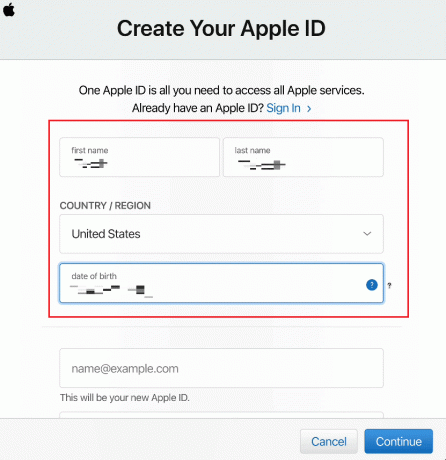
4. จากนั้นเลื่อนลงและป้อน Apple ID ที่ต้องการ คุณต้องการตั้งค่า
บันทึก: คุณสามารถตั้งค่าใด ๆ ของคุณ ที่อยู่อีเมล เป็น Apple ID ของคุณ
5. ป้อนและยืนยัน รหัสผ่านที่ต้องการ ในช่องที่เกี่ยวข้องดังที่แสดงด้านล่าง
6. ชุด คำถามและคำตอบเพื่อความปลอดภัย สำหรับ Apple ID ของคุณจากฟิลด์ที่เกี่ยวข้องดังที่แสดงด้านล่าง
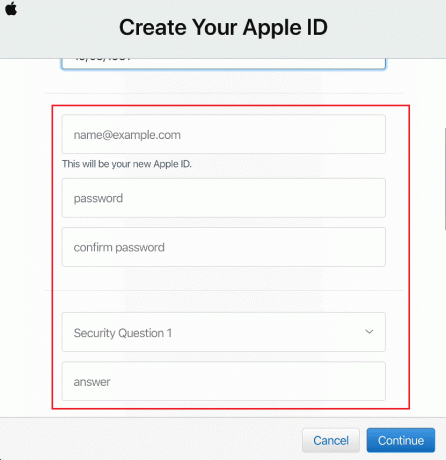
7. หากคุณต้องการ ให้เลือก ช่องรับที่ต้องการ เพื่อให้ Apple ส่งข้อมูลเกี่ยวกับการอัปเดต ประกาศ และคำแนะนำต่างๆ ของ Apple ให้คุณได้
8. ใส่ รหัสอักขระ แสดงในภาพที่อยู่ติดกันและคลิกที่ ดำเนินการต่อ.
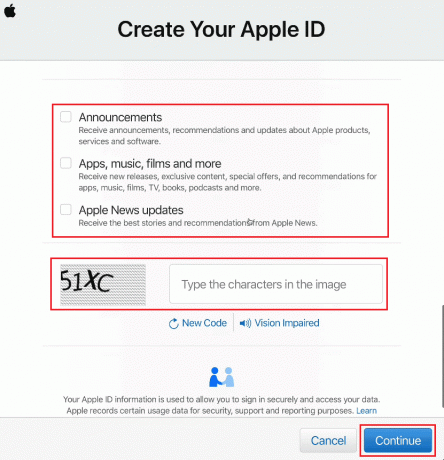
9. ใส่ 6 หลักรหัสยืนยัน ในช่องที่คุณได้รับในอีเมลที่ ที่อยู่อีเมล คุณส่งเป็น Apple ID ของคุณ
10. คลิกที่ ดำเนินการต่อ.
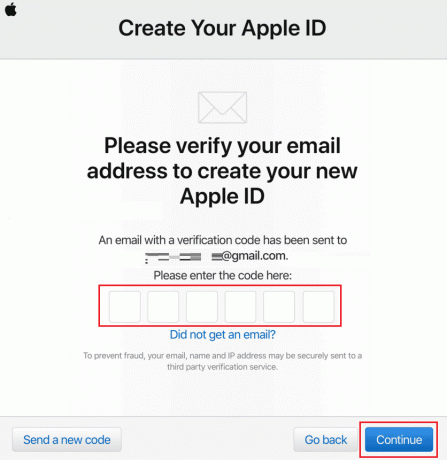
11. เห็นด้วย ไปที่ ข้อกำหนดและเงื่อนไข หน้าต่างและป๊อปอัปดังที่แสดงด้านล่าง
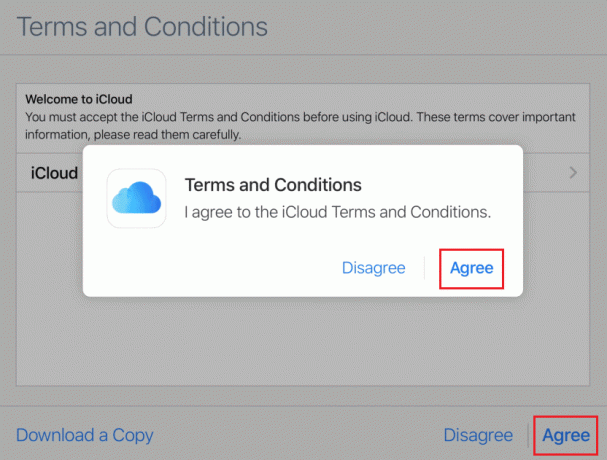
12. สุดท้ายคลิกที่ เริ่มใช้ iCloud เพื่อเปิดบัญชี iCloud ที่สร้างขึ้นใหม่
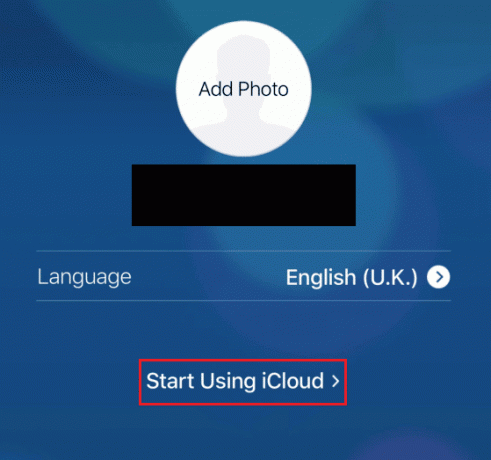
อ่านยัง: วิธีลบผู้ติดต่อทั้งหมดจาก iPhone 5 โดยไม่ใช้ iCloud
รหัสผ่าน iCloud เหมือนกับ Apple ID หรือไม่
ไม่รหัสผ่าน iCloud และ Apple ID ของคุณไม่เหมือนกันตามชื่อที่แนะนำ แต่ของคุณ รหัสผ่าน iCloud เหมือนกับรหัสผ่าน Apple ID ของคุณ.
คุณจะเข้าสู่บัญชี iCloud ของคุณได้อย่างไร?
ด้านล่างนี้เป็นขั้นตอนง่าย ๆ สำหรับคุณในการเข้าสู่บัญชี iCloud ด้วย Apple ID และรหัสผ่านของคุณ
1. ไปที่ หน้าลงชื่อเข้าใช้ iCloud บนเบราว์เซอร์ของคุณ
2. ใส่ของคุณ Apple ID ในฟิลด์ที่มีอยู่และคลิกที่ ไอคอนลูกศรถัดไปดังที่แสดงด้านล่าง
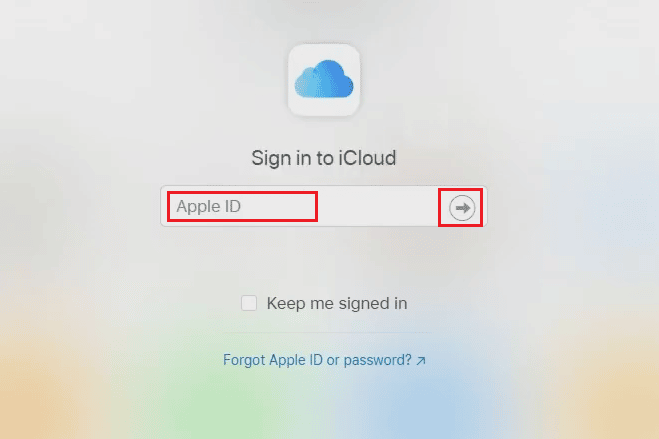
3. จากนั้นป้อน Apple ID ของคุณ (iCloud) รหัสผ่าน และคลิกที่ ไอคอนลูกศรถัดไปตามที่เน้น

4. จากนั้นป้อน รหัสการตรวจสอบสิทธิ์สองปัจจัย ส่งไปยังการลงทะเบียนของคุณ อีเมลหรือหมายเลขโทรศัพท์.
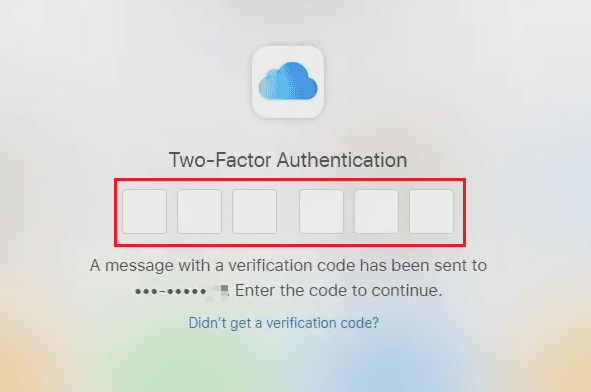
5. คลิกที่ เชื่อมั่น สำหรับ เชื่อถือเบราว์เซอร์นี้หรือไม่ ป๊อปอัพ.

อ่านยัง: แก้ไขรูปภาพ iCloud ไม่ซิงค์กับพีซี
คุณจะลงชื่อเข้าใช้ Apple ID ของคุณโดยไม่มีรหัสยืนยันได้อย่างไร
ทำตามขั้นตอนที่จะเกิดขึ้นเพื่อลงชื่อเข้าใช้ Apple ID ของคุณบนอุปกรณ์ iOS โดยไม่ต้องใช้รหัสยืนยัน
บันทึก: วิธีนี้ใช้ได้เฉพาะกับ Apple ID เก่า. อาจใช้ไม่ได้กับผู้ใช้ที่สร้าง Apple ID เมื่อเร็วๆ นี้หรือได้อัปเกรดความปลอดภัยของ Apple ID ด้วยการตรวจสอบสิทธิ์แบบสองปัจจัยแล้ว
1. เปิด การตั้งค่า แอพบน iPhone ของคุณ
2. แตะที่ ลงชื่อเข้าใช้ iPhone ของคุณ จากด้านบนดังที่แสดง

3. ใส่ของคุณ Apple ID และ รหัสผ่าน ในช่องที่เกี่ยวข้องและแตะที่ ต่อไป.

4. บน ความปลอดภัยของ Apple ID หน้าจอ แตะที่ ตัวเลือกอื่น.

5. จากนั้นแตะที่ ห้ามอัพเกรด จากป๊อปอัปเพื่อปฏิเสธการรับรหัสยืนยันตามที่ไฮไลต์ด้านล่าง
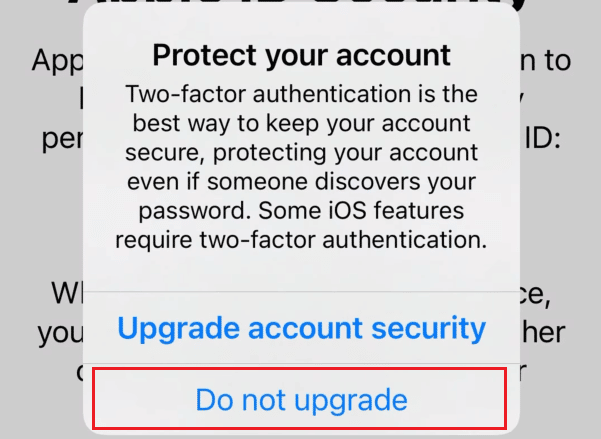
คุณจะเข้าสู่ระบบ Apple ID บนอุปกรณ์ iOS ได้สำเร็จโดยไม่ต้องใช้รหัสยืนยัน
คุณจะเข้าสู่ iCloud โดยไม่ต้องใช้รหัสผ่านได้อย่างไร?
ถ้าคุณไม่รู้หรือมี ลืมรหัสผ่าน ใน Apple ID ของคุณ คุณจะต้องรีเซ็ต คุณสามารถเข้าถึง iCloud โดยไม่ต้องใช้รหัสผ่านผ่าน การรีเซ็ตรหัสผ่าน Apple ID ของคุณ ด้วยความช่วยเหลือของขั้นตอนด้านล่าง
1. เยี่ยมชม หน้ากู้คืน iForgot Apple ID บนเบราว์เซอร์ของคุณ
2. ใส่ของคุณ Apple ID ในช่องที่กำหนดและคลิกที่ ดำเนินการต่อ.
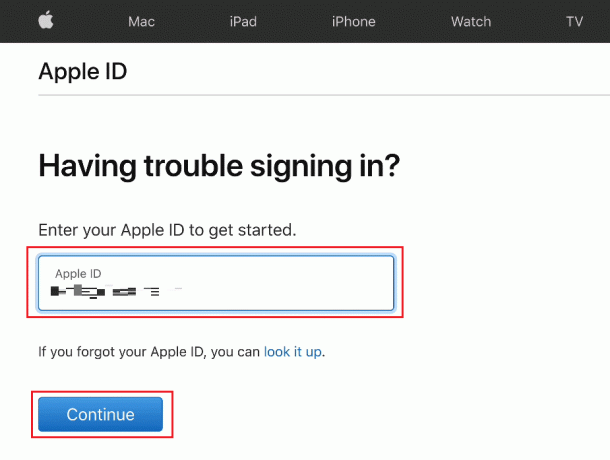
3. ใส่ของคุณ หมายเลขโทรศัพท์ เชื่อมโยงกับ Apple ID ของคุณเพื่อยืนยันและคลิกที่ ดำเนินการต่อ, ตามที่ปรากฏ.
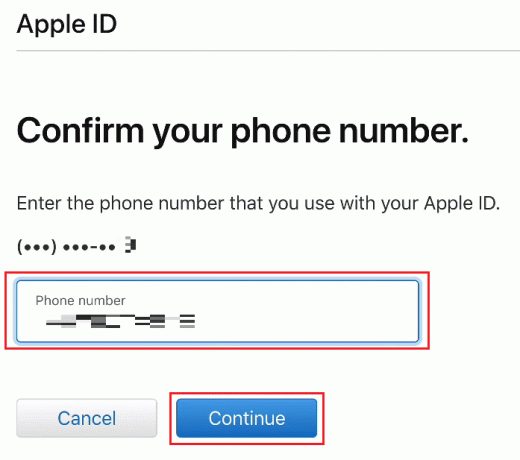
4. ใส่ รหัสยืนยัน ส่งไปยัง Apple ID ของคุณ หมายเลขโทรศัพท์ที่ลงทะเบียน และคลิกที่ ดำเนินการต่อ.
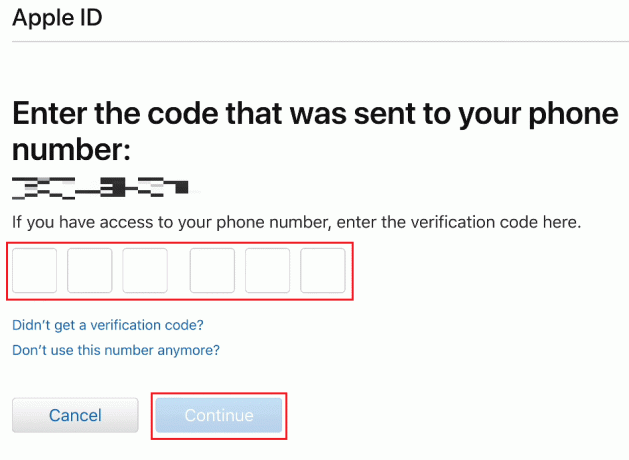
5. ตอนนี้ ป้อน รหัสยืนยัน ส่งถึงคุณ ที่อยู่อีเมลที่ลงทะเบียน และคลิกที่ ดำเนินการต่อ.

6. จากนั้นป้อน .ของคุณ รหัสผ่านใหม่ และ ยืนยัน ในสาขานั้นๆ
7. คลิกที่ ดำเนินการต่อ หลังจากป้อนรหัสผ่านในฟิลด์
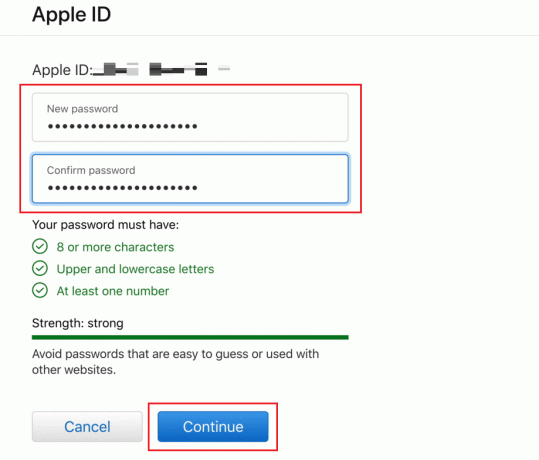
8. คุณจะเห็น รีเซ็ตรหัสผ่านของคุณแล้ว ข้อความในหน้าถัดไป
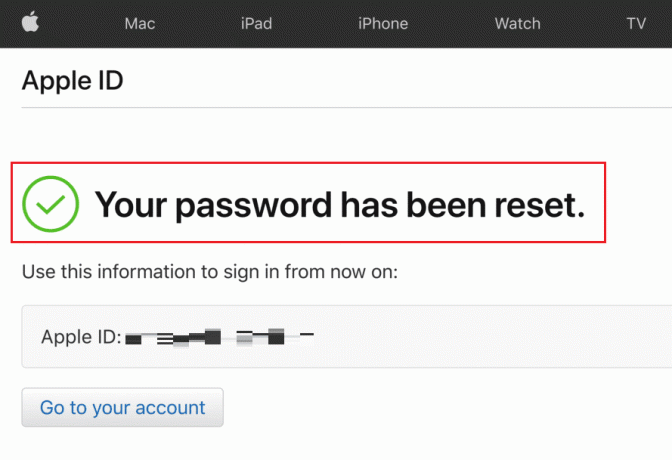
9. สุดท้ายไปที่ หน้าลงชื่อเข้าใช้ iCloud บนเบราว์เซอร์ของคุณและ เข้าสู่ระบบ ไปยัง iCloud ด้วย your Apple ID และรีเซ็ตใหม่ รหัสผ่าน.

อ่านยัง: วิธีลบบัตรเครดิตจาก Apple ID
คุณจะทราบได้อย่างไรว่ารหัสผ่าน iCloud ของคุณคืออะไร?
รหัสผ่าน iCloud ของคุณคือ เหมือนกับรหัสผ่าน Apple ID ของคุณ.
รหัสผ่าน 4 หลักสำหรับ iCloud คืออะไร?
รหัสผ่าน iCloud ของคุณเป็นรหัสผ่านที่แน่นอนที่คุณ ใช้กับของคุณApple ID.
คุณจะเข้าถึงอีเมล iCloud ของคุณได้อย่างไรโดยไม่ต้องใช้โทรศัพท์
คุณสามารถเข้าถึงอีเมล iCloud ของคุณได้จาก เมล iCloud เมนู. ทำตามขั้นตอนที่กล่าวถึงด้านล่างเพื่อทำเช่นนั้น
1. นำทางไปยัง หน้าลงชื่อเข้าใช้ iCloud บนเบราว์เซอร์ของคุณ
2. ใส่ของคุณ Apple ID และ รหัสผ่าน เพื่อลงชื่อเข้าใช้บัญชี iCloud ของคุณ
บันทึก: หากคุณเปิดการยืนยันด้วยสองปัจจัยใน Apple ID ของคุณ ให้ตรวจสอบกระบวนการเพื่อเข้าสู่บัญชีของคุณ

3. คลิกที่ จดหมาย.
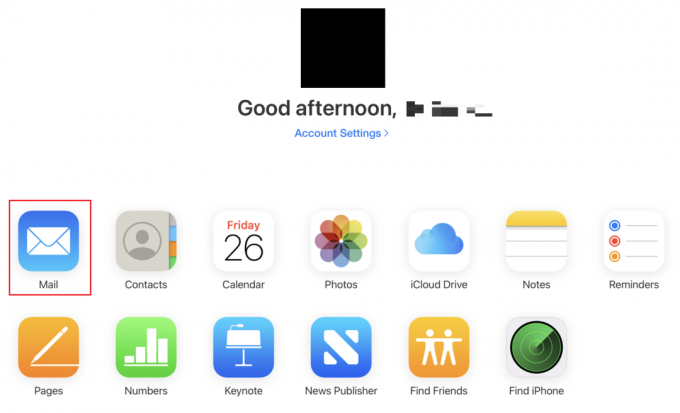
คุณจะสามารถเข้าถึงอีเมล iCloud ได้จากที่นี่โดยไม่ต้องใช้โทรศัพท์
อ่านยัง: การตรวจสอบสิทธิ์ Apple ID สองปัจจัย
คุณจะได้รับอีเมล iCloud เก่าของคุณกลับมาได้อย่างไร
ทำตามขั้นตอนด้านล่างเพื่อกู้คืนอีเมลเก่าจากบัญชี iCloud ของคุณ
1. เยี่ยมชม หน้าลงชื่อเข้าใช้ iCloud บนเบราว์เซอร์ของคุณและ เข้าสู่ระบบ กับคุณ Apple ID และ รหัสผ่าน.
2. คลิกที่ เมล > ถังขยะ จากบานหน้าต่างด้านซ้ายดังที่แสดงด้านล่าง
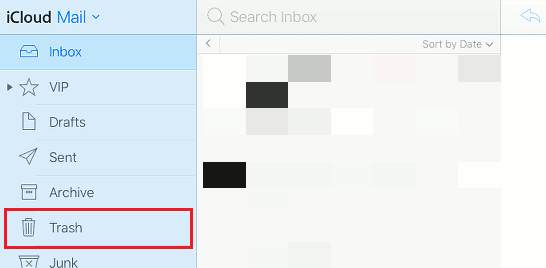
3. คลิกที่ อีเมลที่ต้องการ จากรายการ
4. จากนั้นคลิกที่ ย้ายไปที่ไอคอน > กล่องจดหมาย เพื่อย้ายอีเมลเก่าและอีเมลขยะนี้ไปยังกล่องจดหมายหลักในบัญชีเมล iCloud ของคุณ
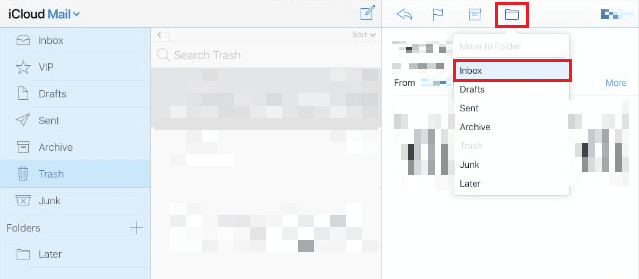
คุณจะกู้คืนบัญชี iCloud ของคุณโดยไม่มีอีเมลได้อย่างไร
คุณ ไม่สามารถกู้คืนบัญชี iCloud ของคุณโดยไม่มีอีเมล. คุณควรเข้าถึงอีเมล iCloud ที่ลงทะเบียนไว้ (Apple ID) เพื่อกู้คืนหรือรีเซ็ตบัญชี iCloud
วิธีปลดล็อก iPhone iOS โดยไม่มี Apple ID และรหัสผ่าน
หากคุณไม่ทราบหรือลืม Apple ID และรหัสผ่านของ iPhone และไม่สามารถปลดล็อก การเปิดใช้งาน iPhone ล็อคคุณจะต้อง กู้คืน iPhone ของคุณจาก iTunes จากพีซีของคุณ ทำตามขั้นตอนด้านล่างเพื่อทำเช่นเดียวกันกับอุปกรณ์ของคุณ
บันทึก: วิธีนี้จะ ลบข้อมูล iPhone ทั้งหมดของคุณ.
1. ก่อนอื่นให้เปิด iTunes แอพบนพีซีหรือแล็ปท็อปของคุณ

2. กดและปล่อย .อย่างรวดเร็ว ปุ่มเพิ่มระดับเสียง บน iPhone ของคุณ
3. จากนั้นกดและปล่อย .อย่างรวดเร็ว ปุ่มลดเสียง.
4. ตอนนี้ให้กด. ค้างไว้ ปุ่มเปิดปิด จนกระทั่ง เชื่อมต่อกับไอคอนแล็ปท็อป (คืนค่าหน้าจอ) ปรากฏบน iPhone
บันทึก: หากคุณใช้ iPhone กับ a ปุ่มโฮม, กด. ค้างไว้ ลดเสียง+ปุ่มโฮม จนกระทั่ง เชื่อมต่อกับไอคอนแล็ปท็อป ปรากฏขึ้น

5. จากนั้นคลิกที่ คืนค่า ตัวเลือกจากป๊อปอัปบน iTunes ดังที่แสดงด้านล่าง
บันทึก: เมื่อคลิกตัวเลือกนี้ iTunes จะล้างการตั้งค่าและเนื้อหาทั้งหมด รวมถึงรหัสผ่าน iPhone ของคุณ

6. คลิกที่ คืนค่าและอัปเดต.

7. คลิกที่ ดาวน์โหลดไอคอน เพื่อดาวน์โหลดเฟิร์มแวร์
บันทึก: iTunes จะกู้คืน iPhone ของคุณหลังจากเสร็จสิ้นกระบวนการดาวน์โหลด

8. iTunes จะกู้คืนซอฟต์แวร์บน iPhone ของคุณ รอจนกว่ากระบวนการจะเสร็จสิ้น

ต่อจากนี้ไปได้เลย ปลดล็อก iPhone ของคุณโดยไม่ต้องใช้รหัสผ่านหรือ Apple ID และรหัสผ่าน.
ที่แนะนำ:
- แก้ไขหน้าเข้าสู่ระบบ Disney Plus ไม่โหลด
- วิธียืนยันบัญชีอีเมล Waze
- ฉันจะดูได้อย่างไรว่า Apple ID ของฉันถูกใช้อยู่ที่ไหน
- วิธีรีเซ็ตคำถามเพื่อความปลอดภัยของ Apple ID
ดังนั้น เราหวังว่าคุณจะเข้าใจคำแนะนำทีละขั้นตอนโดยละเอียดเกี่ยวกับ วิธีเข้าสู่ iCloud. ของคุณ บัญชีที่มีและไม่มีรหัสผ่าน คุณสามารถแจ้งให้เราทราบข้อสงสัยเกี่ยวกับบทความนี้หรือข้อเสนอแนะเกี่ยวกับหัวข้ออื่น ๆ ที่คุณต้องการให้เราสร้างบทความได้ วางไว้ในส่วนความคิดเห็นด้านล่างเพื่อให้เราทราบ